실수로 아이폰에서 중요한 파일을 삭제했거나 기존 데이터를 찾아볼 수 없을 때가 있나요? 백업이 되지 않았다면 아이폰에서 삭제된 파일을 찾는 것이 어려울 수 있습니다. 그러나 백업을 하지 않았어도 아이폰에서 삭제된 파일을 복구하는 손쉬운 방법이 있습니다. 다양한 방법으로 백업 없이도 아이폰에서 삭제된 파일을 복구하는 방법 함께 살펴보겠습니다.

1부: 백업 없이 삭제된 아이폰 파일 복구 방법
백업하지 않은 상태에서 아이폰 파일이 삭제되면 어떻게 해야 할까요? 가장 손쉬운 방법은 복구 프로그램을 이용하는 방법입니다. iMyFone D-Back을 이용하면 선택적으로 삭제된 파일을 백업 없이도 복구할 수 있습니다. iMyFone D-Back에서는 문서, 연락처, 사진, 동영상, 오디오 파일 등 모든 아이폰 데이터의 복원이 가능합니다. 데이터가 삭제되었거나 찾아볼 수 없다면 D-Back을 이용하여 복원하세요. D-Back의 사용 방법은 어렵지 않습니다.
iMyFone D-Back 소프트웨어를 다음 버튼을 클릭하여 다운로드받아 설치하세요.
USB를 이용하여 PC와 아이폰을 연결해 주세요.

찾고자 하는 데이터의 종류를 선택하세요. ‘스캔’ 버튼을 눌러서 장치에서 삭제된 데이터를 검색하세요.
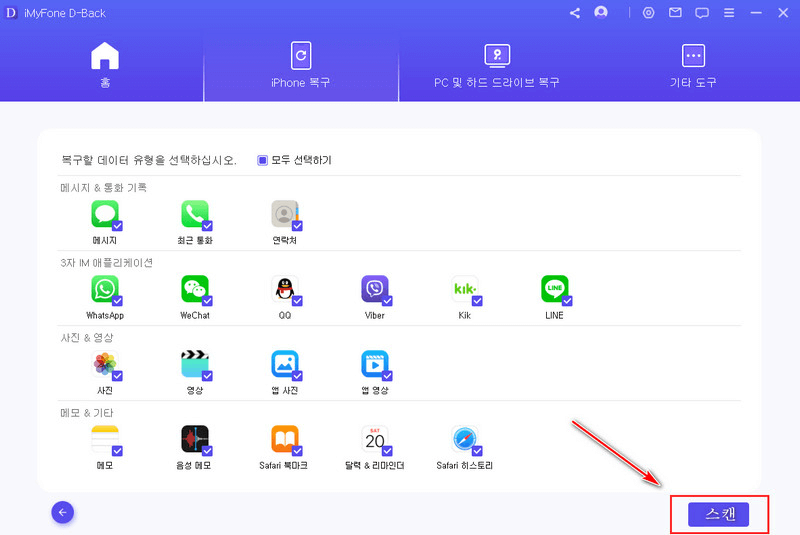
스캔이 완료되면 프로그램에서 삭제된 데이터가 표시됩니다. 복원을 원하는 데이터를 선택하여 ‘복구’ 버튼을 누르세요. PC에 복원덴 데이터를 아이폰으로 옮겨 복구할 수 있습니다.

아이폰에서 영구적으로 삭제된 파일을 복구하는 동영상:
아이폰, 아이패드 사용자가 위해 파일 복구 전문가-아이마이폰 디백 동영상 안내!1:16부터 보십시오.
기타 데이터 복구 예시를 알고 싶다면 영상 튜토리얼 페이지로 이동하여 관련 내용을 찾아보세요.
구매 방법
※ 이 글을 읽으시는 분들께! 10% 할인 쿠폰을 준비했습니다. 제품을 구매할 때 사용해 보세요. (바로 구매로 이동하기>>)
10% 할인 쿠폰 코드: 2DBPC90
쿠폰 사용 가이드:
2부: 백업이 있는 상황에서 아이폰 파일 복구 방법
아이폰에서 백업이 그동안 진행되고 있었다면 아이튠즈, 아이클라우드에서 백업 파일을 찾아 삭제된 데이터를 복구할 수 있습니다.
1아이클라우드 백업에서 아이폰 파일 복구하기
아이클라우드 백업을 사용해 아이폰 파일을 복구할 수가 있습니다. 다음과 같은 방법을 이용하세요.
- 아이폰에서 ‘일반’ 옵션을 선택하세요.
- ‘아이폰 전송 또는 재설정’을 선택하세요.
- ‘모든 콘텐츠 및 설정 지우기’를 클릭하세요.
- 화면의 지시에 따르고 ‘앱 및 데이터’ 화면이 등장하면 ‘iCloud 백업에서 복원’옵션을 클릭하세요.
- Apple ID를 사용해 로그인 한 후에 복원할 백업을 선택하여 백업을 진행하세요.

2아이튠즈 백업에서 아이폰 파일 복구하기
아이튠즈에서도 중요한 데이터를 백업하여 복구할 수 있습니다.
- 컴퓨터에 아이폰을 연결한 후 아이튠즈로 이동합니다.
- ‘동기화 설정’을 선택한 후 ‘백업에서 복원’을 클립합니다.
- 프로세스가 완료될 때까지 기다린 후에 복원해야 할 파일을 찾아 복원하세요.

FAQ : 아이폰에서 삭제된 파일 복구에 대한 질문
1 Q1. 삭제된 파일은 아이폰에 저장되나요?
삭제된 파일은 아이폰 최근 삭제된 항목으로 이동합니다. 파일은 30일 동안에 보관되며 30일이 지나면 영구적으로 삭제됩니다.
2 Q2. 아이폰에서 영구적으로 삭제된 사진을 복구할 수 있습니까?
백업이 되어 있다면 백업 프로그램을 이용하여 삭제된 사진을 찾을 수 있습니다. 만약 백업 파일이 없다면 iMyFone D-Back을 이용하여 삭제된 파일을 찾을 수 있습니다.
3 Q3. iMyFone D-Back은 어떤 데이터 복원을 지원합니까?
iMyFone D-Back은 사진, 오디오, 동영상, 문서, 연락처, 메모, 일정 등 대부분의 아이폰 데이터 복원을 지원합니다.
마무리
오늘은 백업 없이 아이폰 삭제된 데이터, 삭제된 파일 복구하는 방법에 대해서 살펴보았습니다. 다양한 방법으로 아이폰 삭제된 파일을 복구할 수 있습니다. 백업이 되어 있다면 백업 프로그램을 이용하고 백업되지 않았다면 iMyFone D-Back 아이폰 데이터 복구 프로그램을 이용하여 손쉽게 데이터를 복구해 보세요.

















